Apprenez les étapes sur la façon d'utiliser GIMP pour supprimer le filigrane
De nos jours, vous verrez de nombreuses images sur Internet qui contiennent un filigrane. Les gens mettent des filigranes sur leurs images parce qu'ils veulent promouvoir leur marque auprès des téléspectateurs ou empêcher les gens de posséder ou de voler leurs photos. Cependant, cela devient un problème pour beaucoup. Et cela a donné lieu à de nombreux décapants de filigrane sur Internet. L'un des décapants de filigrane les plus connus pour les images est GIMP. GIMP est un éditeur de photos open source que vous pouvez télécharger pour éditer parfaitement vos images. Mais ce que de nombreux utilisateurs ignorent, c'est qu'il peut également supprimer les filigranes sur les images. Par conséquent, dans ce guide, nous vous montrerons les étapes à utiliser GIMP pour supprimer les filigranes à partir de photos.
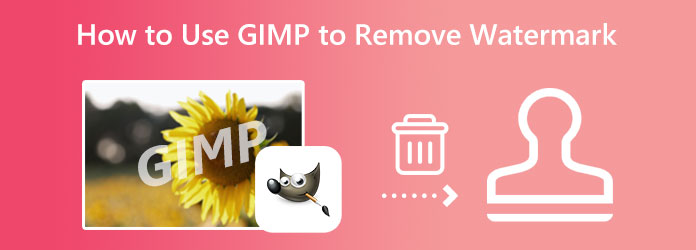
Partie 1. Comment utiliser GIMP pour supprimer le filigrane
GIMP, ou GNU Image Manipulation Program, est une plate-forme croisée et open-source qui vous permet d'éditer vos images de manière professionnelle. C'est l'un des éditeurs de photos les plus connus et une excellente alternative à Adobe Photoshop. Si vous êtes graphiste, photographe, illustrateur ou étudiant, vous pouvez utiliser GIMP pour éditer vos images de manière sophistiquée, car il fournit les outils dont vous avez besoin. GIMP est une application de retouche photo gratuite, vous n'avez donc pas à vous soucier de ses limites.
Et saviez-vous qu'avec GIMP, vous pouvez également supprimer les filigranes de vos images ? Oui, vous avez bien lu ! GIMP est disponible sur presque tous les systèmes d'exploitation, comme Windows et macOS. Donc, dans cette partie, nous allons vous montrer les étapes pour supprimer les filigranes avec GIMP.
Étape 1GIMP est une application de retouche photo hors ligne, donc d'abord, téléchargez-la et installez-la sur votre ordinateur. Après avoir installé l'application, lancez-la pour commencer à supprimer le filigrane de votre image.
Étape 2Et puis, cliquez sur le Déposez votre dernière attestation dans le coin supérieur gauche de l'interface, puis cliquez sur Ouvert. Pour télécharger votre image, sélectionnez-la et ouvrez-la.
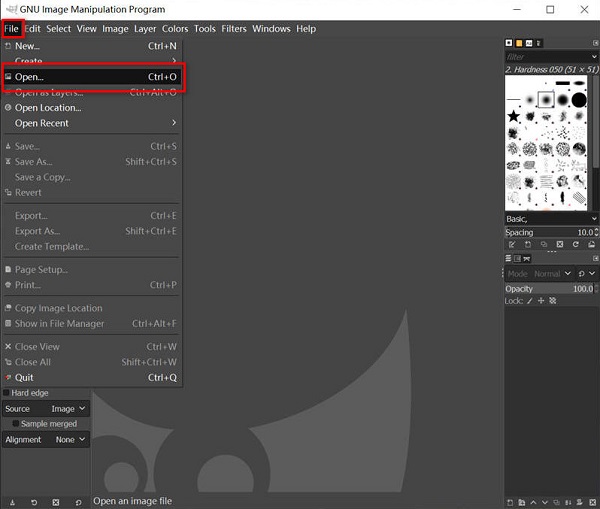
Étape 3Ensuite, dans la liste des outils, sélectionnez le Outil de clonage dans le coin supérieur droit de l'interface. La Outil de clonage est utilisé pour refixer l'image. En utilisant cela, nous pouvons copier la même partie d'une image en maintenant le CTRL touche de votre clavier, puis collez-la sur la partie en ruine ou en filigrane.
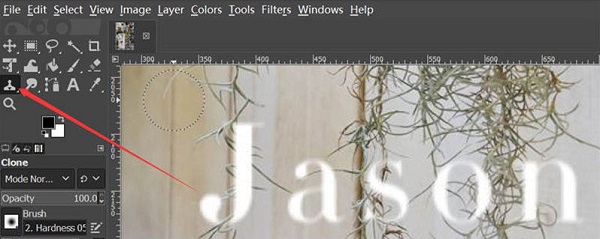
Étape 4Ensuite, trouvez une région similaire à la couleur et à l'apparence de l'arrière-plan du filigrane, puis placez le curseur dessus. Garder le CTRL touche enfoncée sur votre clavier, puis click gauche votre souris. Notez que vous pouvez redimensionner la région sur le côté gauche.)
Étape 5Appuyez sur la touche gauche de votre souris et passez-la autour du filigrane. Et puis, l'image de la région copiée couvrira entièrement la zone que vous avez tracée ou sélectionnée.
Et c'est tout ! Ce sont les étapes à suivre pour supprimer un filigrane dans GIMP. Suivez simplement les étapes que nous avons montrées, et vous êtes prêt à partir.
Partie 2. Meilleures alternatives à GIMP
Bien que GIMP semble être le meilleur outil pour supprimer les filigranes, il existe des méthodes et des outils plus simples pour supprimer les filigranes. Et dans cette partie, nous vous montrerons deux des alternatives les plus remarquables à GIMP.
1. Tipard Image Watermark Remover gratuit en ligne
Si vous recherchez un dissolvant de filigrane facile à utiliser sur Internet, alors Suppresseur de filigrane d'image Tipard est l'outil qu'il vous faut. Ce dissolvant de filigrane en ligne vous permet de supprimer les filigranes de trois manières. Vous pouvez utiliser les outils polygonal, lasso et pinceau pour supprimer les filigranes. De plus, il est alimenté par l'IA, vous n'aurez donc aucune difficulté à supprimer les filigranes des images. Ce qui est même excellent avec ce logiciel, c'est qu'il ne laisse aucune partie floue sur l'image dont vous avez effacé le filigrane.
De plus, vous pouvez télécharger presque tous les formats d'image, tels que PNG, JPG, JPEG et WebP. Il contient également une fonction de recadrage pour réduire la taille de votre image après avoir supprimé le filigrane. De plus, il est accessible sur tous les navigateurs Web, y compris Google, Firefox et Safari. Donc, si vous souhaitez utiliser cet incroyable dissolvant de filigrane, suivez les instructions ci-dessous.
Étape 1Accédez à votre navigateur et recherchez Tipard Image Watermark Remover Gratuit en ligne dans le champ de recherche. Vous pouvez cocher ce lien pour visiter directement leur page principale.
Étape 2Ensuite, cliquez sur le Sélectionnez une photo bouton pour ajouter l'image dont vous souhaitez supprimer le filigrane. Vous pouvez également glisser-déposer votre photo depuis vos fichiers informatiques vers la zone Sélectionner une photo.
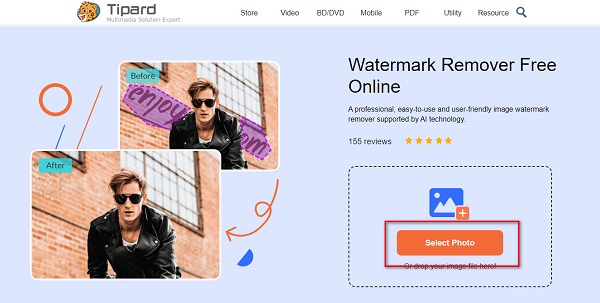
Étape 3Après avoir téléchargé l'image, sélectionnez l'outil de suppression que vous souhaitez utiliser pour supprimer les filigranes. L'outil polygonal est utilisé lorsque vous avez un filigrane de taille irrégulière. L'outil lasso est utilisé si vous souhaitez réduire la taille du filigrane. Vous pouvez utiliser l'outil Pinceau pour supprimer les filigranes avec précision.
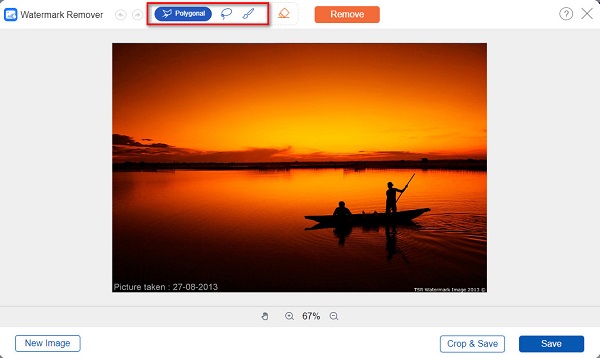
Étape 4Ensuite, sélectionnez le filigrane de votre image jusqu'à ce qu'il soit soigneusement sélectionné. Ensuite, cliquez sur le Effacer bouton pour se débarrasser du filigrane instantanément.
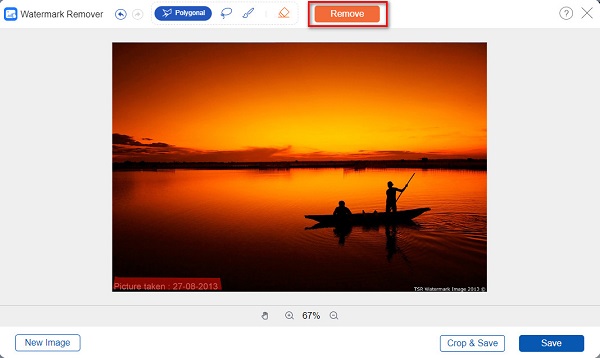
Étape 5Et voila ! Vous verrez sur l'aperçu que le filigrane est clairement supprimé. Maintenant, cliquez sur le Épargnez bouton pour enregistrer votre sortie sur les dossiers de votre appareil.
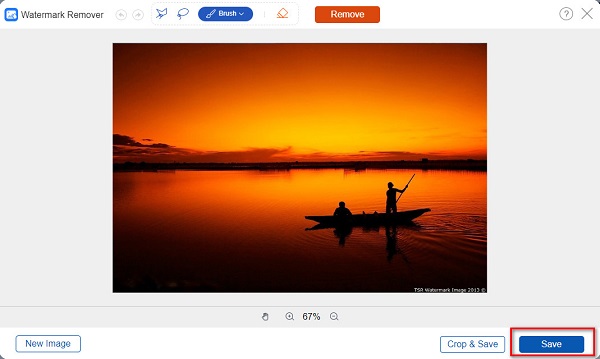
2. Wondershare Pixcut
Un autre en ligne filigrane décapant vous pouvez utiliser pour supprimer les filigranes est Wondershare Pixcut. Cette application peut supprimer les filigranes des images à l'aide de son outil pinceau. Vous pouvez modifier la taille du pinceau en fonction de la taille du filigrane sur votre image. De plus, Wondershare Pixcut peut également supprimer facilement tous les objets indésirables sur vos images. Il possède également une interface utilisateur simple, ce qui en fait une application conviviale. Cependant, Wondersahre Pixcut est une application en ligne, et il y a des moments où le processus de téléchargement est lent. Néanmoins, c'est toujours une excellente application pour supprimer les filigranes.
Étape 1Sur votre navigateur, recherchez Wondershare Pixcut et allez à la page principale. Ensuite, cliquez sur le Supprimer le filigrane maintenant bouton sur l'interface utilisateur principale.

Étape 2Cliquez Télécharger image, puis chargez le fichier image. Et puis cliquez sur le Sélectionnez option et commencez à sélectionner le filigrane à l'aide de l'outil pinceau.
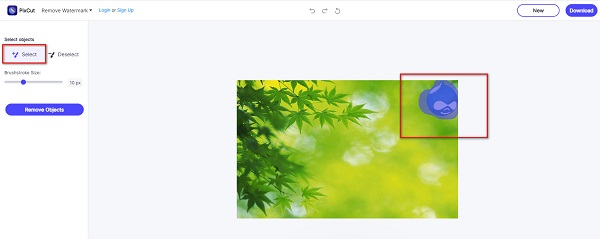
Étape 3Enfin, cliquez sur le Supprimer des objets bouton, et Télécharger l'image de sortie. Vous devez vous connecter à un compte avant de pouvoir effacer le filigrane de votre photo.
Partie 3. FAQ sur l'utilisation de GIMP pour supprimer le filigrane
Puis-je utiliser GIMP sur Mac ?
Oui, vous pouvez. La version 2.8.2 de GIMP fonctionne nativement sur Mac. Donc, si vous faites partie des personnes qui souhaitent utiliser GIMP sur Mac, vous pouvez le télécharger gratuitement.
GIMP est-il la meilleure alternative à Photoshop ?
GIMP est l'une des meilleures et des plus gratuites alternatives à Photoshop. Si vous recherchez un éditeur de photos moins cher, alors GIMP est l'une des meilleures options.
Quels sont les inconvénients d'utiliser GIMP ?
Vous ne pouvez pas sélectionner plusieurs calques.
Il plante de temps en temps.
Les couches demandent beaucoup de travail pour être disposées.
Vous ne pouvez pas ajouter d'effets aux textes comestibles.
Conclusion
En effet, il n'est pas difficile à utiliser GIMP pour supprimer les filigranes à partir de photos. Avec son interface facile à utiliser et ses outils d'édition avancés, vous apprécierez sûrement l'utilisation de cette application. Mais si vous voulez un moyen plus simple de supprimer les filigranes et si vous souhaitez supprimer les filigranes en ligne, utilisez Tipard Image Watermark Remover Gratuit en ligne.







